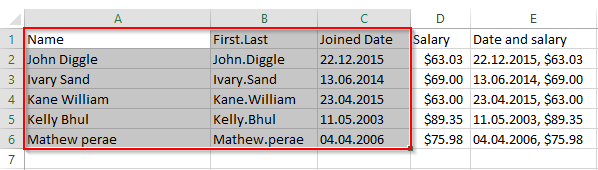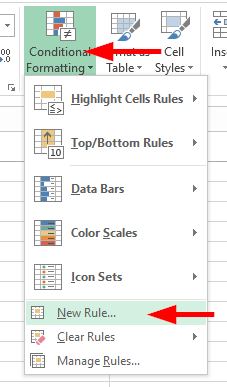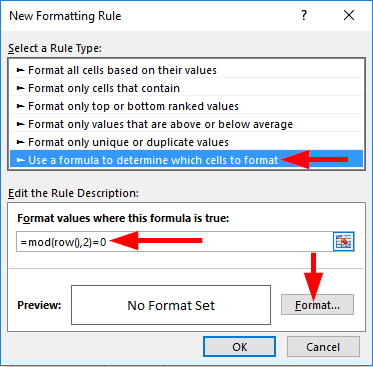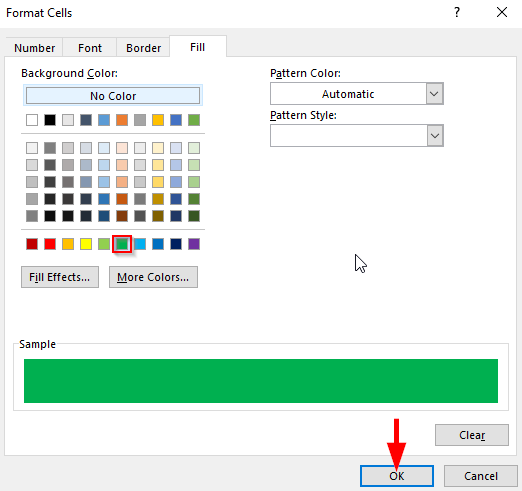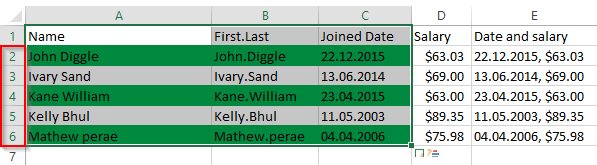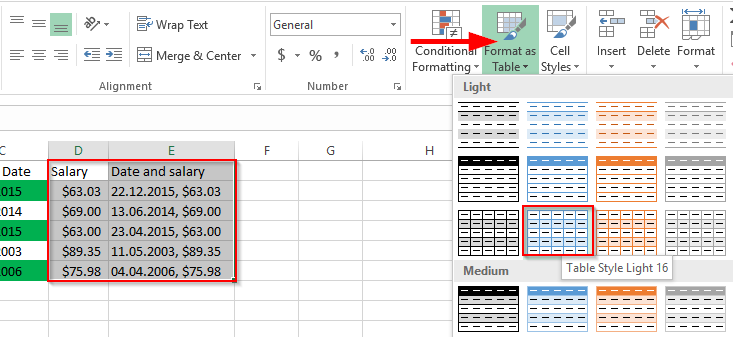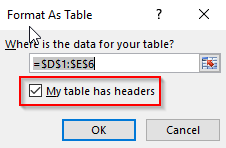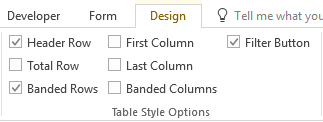Posljednje ažuriranje: listopad 2019. Primjenjivo na Excel 2019 i starije verzije. Windows i macOS
Čitatelj je pitao znamo li za formulu za označavanje ili zasjenjenje svakog drugog retka i stupca u Excelu. Danas ćemo naučiti kako primijeniti različite sheme boja na alternativne retke ili stupce u Excelu. Postoji nekoliko načina da se to postigne (uključujući korištenje koda Visual Basica za aplikacije), ali danas ćemo se usredotočiti na dva rješenja koja su relativno jednostavna i ne zahtijevaju kodiranje: korištenje uvjetnih formata i korištenje dizajna tablica.
Uvjetno oblikovanje
Važna napomena: Prije nego što nastavite s ovim vodičem, provjerite imate li sigurnosnu kopiju svoje Excel proračunske tablice. Druga bi opcija bila da napravite kopiju svog radnog lista, a zatim slijedite dolje navedene korake.
- Najprije moramo odabrati retke koje treba zasjeniti pomoću uvjetnog oblikovanja.
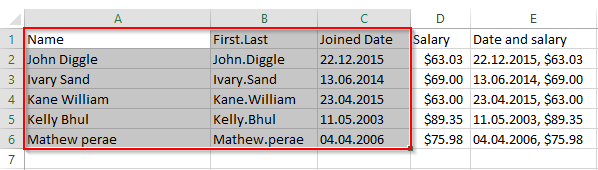
- Sada idite na početnu vrpcu, kliknite na padajući okvir uvjetnog oblikovanja i odaberite novo pravilo .
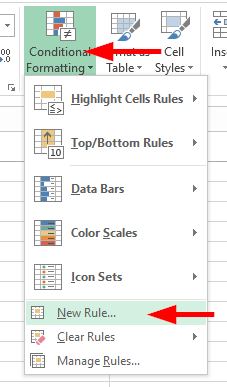
- Prilikom odabira vrste pravila pritisnite upotrijebi formulu da odredite koje ćelije želite formatirati .
- U vrijednosti formata gdje je formula istinita unesite formulu =mod(row(),2)=0 .
Brzo objašnjenje: Mod je funkcija koja vraća podsjetnik na broj kada se podijeli s drugim brojem. U našem slučaju želimo osigurati da samo parni redovi budu obojeni. Formula iznad omogućuje postizanje upravo to 🙂
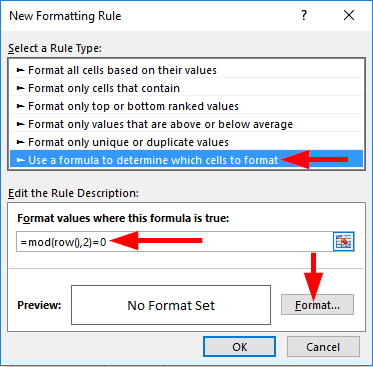
- Pritisnite Format , zatim otvorite karticu Ispuna i postavite boju pozadine (u našem slučaju sam odabrao zelenu).
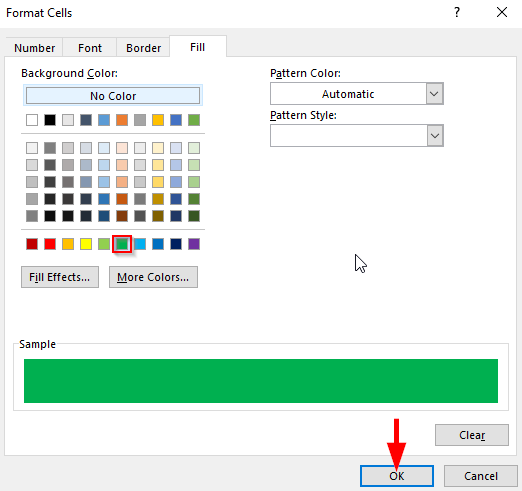
- Prema formuli definiranoj iznad, boja pozadine parnih redaka, na primjer 2,4,6 automatski će postati zelena .
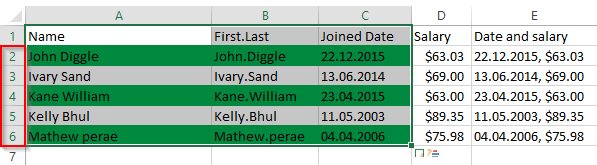
- To je to – upravo smo postigli alternativno sjenčanje s uvjetnim oblikovanjem.
Ispunite zamjene koristeći stil pomoću tablice
- Također možemo koristiti format stila tablice umjesto formatiranja uvjeta.
- Da biste to učinili, odaberite ćelije koje je potrebno formatirati i kliknite na Formatiraj kao tablicu na početnoj vrpci i odaberite bilo koji od potrebnih formata tablice .
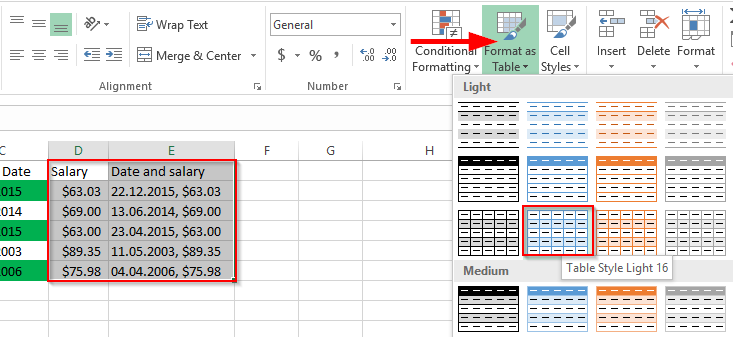
- Ako već imate zaglavlje u odabranim ćelijama, provjerite Moja tablica ima zaglavlja .
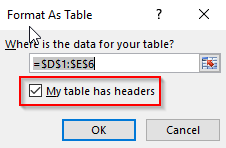
- U opcijama stila tablice možemo označiti ili poništiti ponuđene opcije.
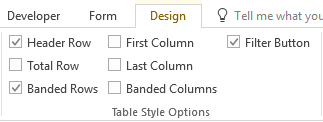
- Gumbi za filtriranje će vam pružiti simbol padajućeg izbornika .
- Prvi stupac će podebljati fontove u prvom stupcu.
- Zadnji stupac će podebljati fontove u zadnjem stupcu.
- Trakasti stupci učinit će zamjenske stupce zasjenjenim.
- Redak sa zaglavljem će učiniti da se naslov sakri ili vidi.
- Total Row izračunat će ukupan broj redaka u proračunskoj tablici.
- Banded Rows će učiniti zamjenske retke zasjenjenim.
Nadam se da će pomoći 🙂